Bluetooth používá mnoho zařízení, jako jsou sluchátka a klávesnice. Mnoho počítačů to také má, ale pokud váš ne, můžete jej přidat prostřednictvím Bluetooth dongle / adaptéru. Naštěstí je nastavení docela jednoduché.
Má váš počítač již Bluetooth? Před provedením následujících kroků byste se měli zeptat sami sebe, protože zahrnují nákup hardwarového klíče Bluetooth. Naučte se, jak nastavit zařízení Bluetooth a podívejte se, co dělat, když Bluetooth nefunguje ve Windows 10. Je možné, že Bluetooth je ve vašem počítači již k dispozici, ale přidání zařízení prostě nefunguje.
Tato příručka je relevantní pro počítače se systémem Windows 10, 8 a 7.
Najděte adaptér Bluetooth

David Montgomery / Getty Images
Získání adaptéru Bluetooth pro váš počítač je nejjednodušší způsob, jak přidat funkci Bluetooth ke stolnímu nebo přenosnému počítači. Nemusíte si dělat starosti s otevřením počítače, instalací karty Bluetooth nebo s něčím podobným.
Dongly Bluetooth používají USB, takže se připojují k vnější straně vašeho počítače prostřednictvím otevřeného USB portu. Jsou levné, kompaktní a snadno se nacházejí na místech jako Amazon, Newegg, Best Buy atd.
Obecně řečeno, chcete získat nejrychlejší Bluetooth vysílač, který váš počítač bude podporovat. Pro většinu moderních počítačů to znamená adaptér USB 3.0. Pokud se však podíváte na USB porty vašeho počítače a mají černé plastové vložky, pravděpodobně jde o USB 2.0. Pokud jsou modré nebo označené SS (pro SuperSpeed), jsou to USB 3.0. To je důležité, protože zatímco zařízení USB 3.0 fungují v portech USB 2.0, nebudou fungovat tak rychle, jako když jsou připojena k portům USB 3.0.
Nainstalujte si do počítače adaptér Bluetooth
Ve většině případů stačí připojit adaptér Bluetooth k počítači a nechat systém Windows automaticky nainstalovat potřebný ovladač. Pokud to ale nefunguje, vyzkoušejte nástroj pro aktualizaci ovladače nebo navštivte konkrétní webové stránky výrobce.
Každý ze čtyř adaptérů Bluetooth, které jsme vyzkoušeli, byl nainstalován samostatně.
Připojte zařízení k adaptéru Bluetooth
Nyní, když máte k počítači připojený adaptér Bluetooth, je čas s ním spárovat zařízení.
U Windows 10 přejděte na Nastavení > Zařízení > Přidat Bluetooth nebo jiné zařízení > Bluetooth. Uživatelé Windows 8 a Windows 7 by měli přejít do Ovládacích panelů a vyhledat Hardware a zvuk > Zařízení a tiskárny > Přidejte zařízení.
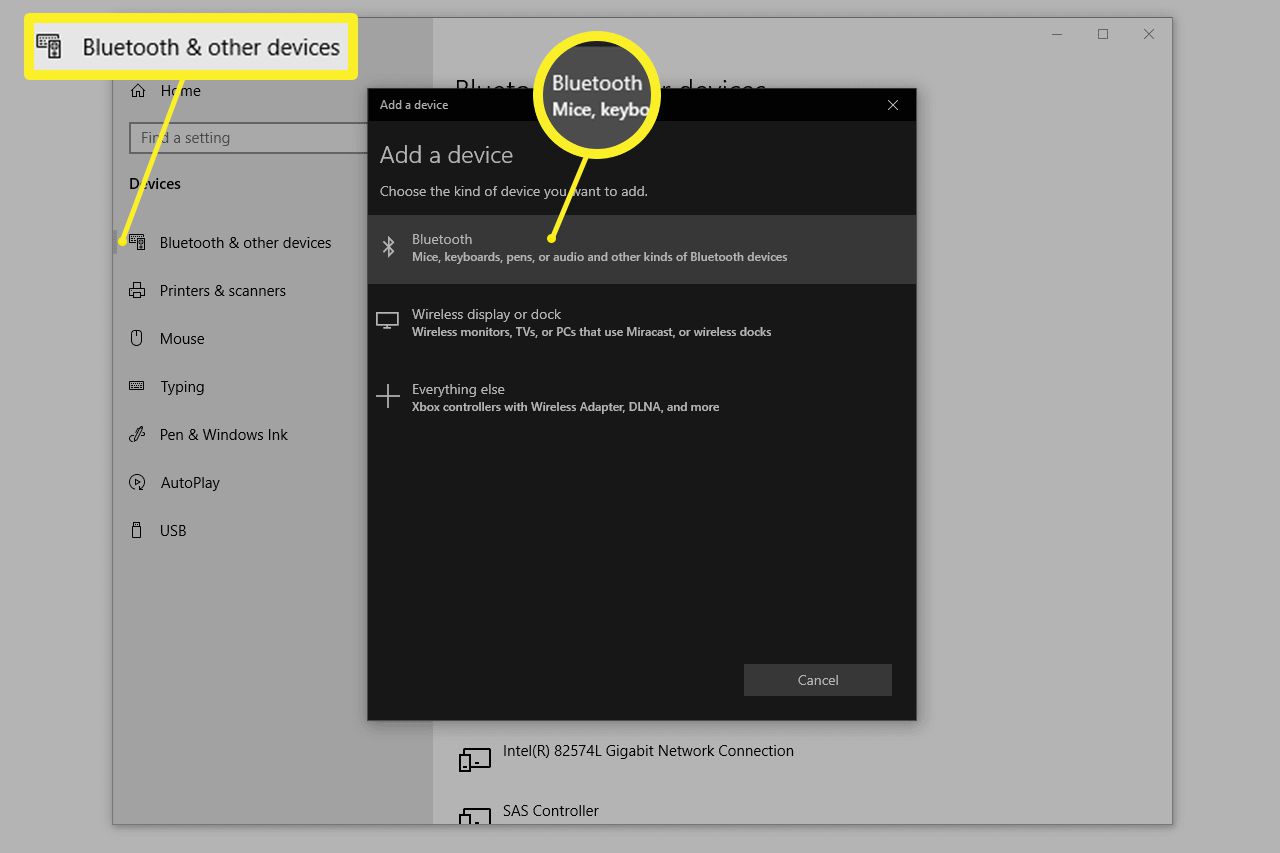
Možná budete muset proces párování dokončit zadáním kódu na kterémkoli zařízení.
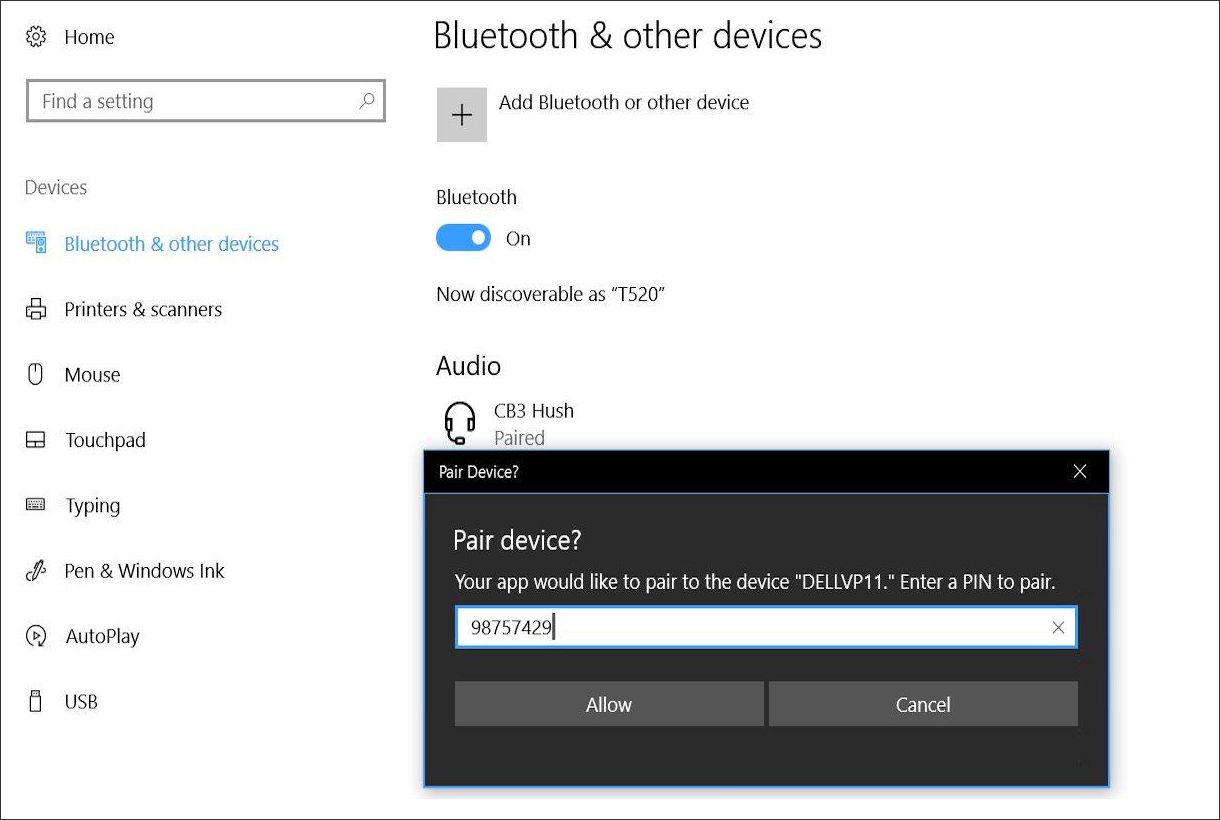
Naučte se, jak nastavit zařízení Bluetooth, abyste získali podrobné pokyny, nebo si přečtěte tyto konkrétní pokyny pro připojení sluchátek Bluetooth, používání reproduktorů Bluetooth s počítačem nebo spárování myši Bluetooth.
Používání Bluetooth s jinými zařízeními
Bluetooth se neomezuje pouze na počítače. Můžete také přidat Bluetooth k televizoru a získat Bluetooth ve svém autě.
